Excel表格中多列条件求和的方法
时间:2020-08-17 20:57:20 来源:老课堂
Excel表格中多列条件求和的方法。先来看一组销售数据,是某商场不同品牌电视机的三天销售记录:
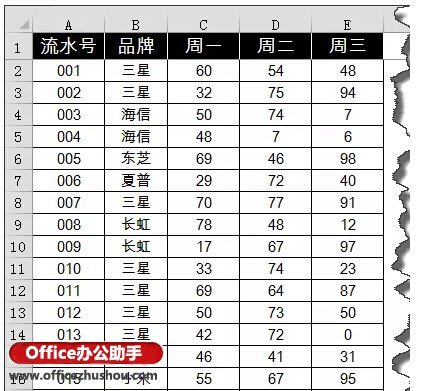
现在需要根据G列的品牌,计算其三天的销售总和。
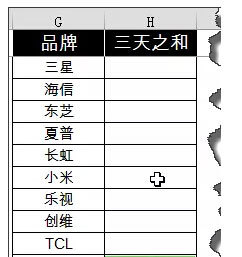
想必有表亲已经想到办法了,既然是按条件求和,就用SUMIF函数呗:
=SUMIF(B:B,G2,C:C)+SUMIF(B:B,G2,D:D)+SUMIF(B:B,G2,E:E)
公式分别对C、D、E列条件求和,最后相加。
这样看是没有问题的,可是如果需要对30列数据条件求和,那岂不是太费劲了哦。
嗯,还有一种简便一点的公式:
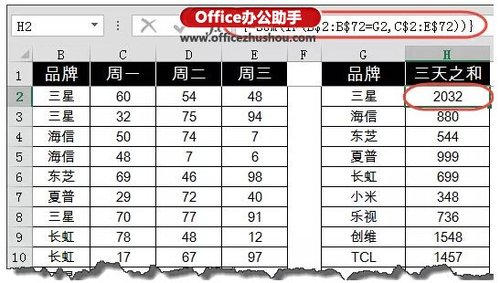
这里用到了数组公式:
=SUM(IF(B$2:B$72=G2,C$2:E$72))
首先用IF函数进行处理,如果B2:B72中等于G2单元格指定的品牌,就返回C2:E72单元格区域中对应行的数值,否则返回逻辑值FLASE,最后使用SUM函数求和。
这里因为执行了数组运算,所以公式编辑完成后,要单击编辑栏,再按住Shift+Ctrl不放,按回车。注意公式两侧的花括号是自动生成的,手工敲入是无效的哦。
这个公式比较简短,但是需要按三键才能输入,有些新人朋友可能一时还找不到感觉,耐心点,多试几次吧。
还有一个不需要按三键输入的公式:
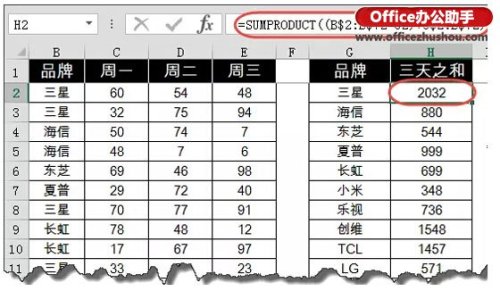
=SUMPRODUCT((B$2:B$72=G2)*C$2:E$72)
首先使用B$2:B$72=G2判断B列是否等于指定的品牌,得到逻辑值TRUE或是FLASE,再用逻辑值与C2:E72的数值相乘,最后使用SUMPRODUCT计算出乘积之和。
老课堂部分新闻及文章转载自互联网,供读者交流和学习,若有涉及作者版权等问题请及时与我们联系,以便更正、删除或按规定办理。感谢所有提供资讯的网站,欢迎各类媒体与老课堂进行文章共享合作。
-

Excel表格快速制作工资条的方法
Excel表格快速制作工资条的方法 Excel表格快速制作工资条的方法 下面我们就来说说具体的工资条制作方法. 1.制作数字辅助列. 首先在E2单元格输入数字1,在E3单元格输入数字2,同时选中E2:E3,向下复制填充至A17单元格.时间:2020-12-04 07:52:20 办公软件
-

Excel表格中数据的增减怎么用箭头标注
Excel表格中数据的增减怎么用箭头标注 Excel表格中数据的增减怎么用箭头标注 两幅图,是一组销售数据,C列是每个月的销售额与销售平均值的比较情况: 图一 图二 图二明显要比图一的效果更直观吧? 其实实现这样的效果并时间:2020-12-04 07:52:18 办公软件
-
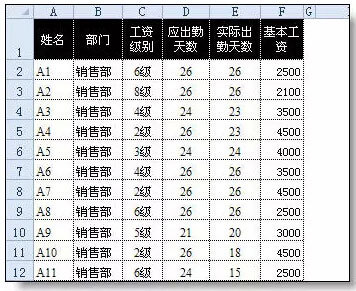
excel表格中隔行选取的三种方法
excel表格中隔行选取的三种方法 excel表格中隔行选取的三种方法 有一个excel表格,需要隔N行选取.可能是隔一行,也可能是隔2行.3行. 常见的隔行选取有两种方法: 一.按ctrl键不松用鼠标逐行选取.如果需要选取的行数多,时间:2020-12-04 07:52:15 办公软件
-
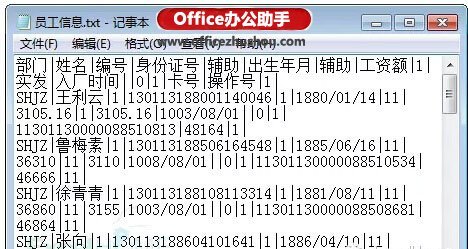
Excel表格导入txt记事本的方法
Excel表格导入txt记事本的方法 Excel表格导入txt记事本的方法 这样的数据,在记事本中修改或是更新数据的时候,会非常麻烦.可以借助Excel的导入外部数据功能,把记事本文件变成Excel中的数据. 首先新建一个Excel文档,按时间:2020-12-04 07:52:11 办公软件
-
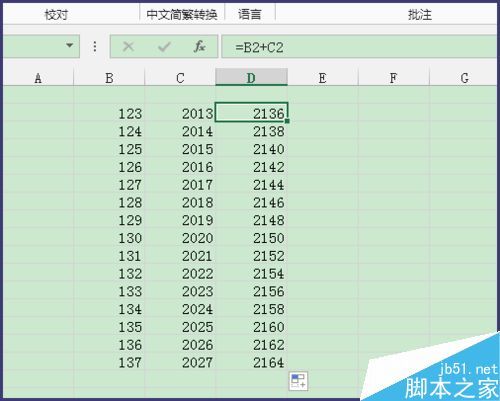
Excel表格中怎么彻底隐藏数据?
Excel表格中怎么彻底隐藏数据? Excel表格中怎么彻底隐藏数据? 1.首先输入数据,例如想隐藏D那排的数据 2.选中,然后右击选择[设置单元格格式] 3.在[数字]-[自定义]下,将类型改为[;;;],三个分号 4.然后就可以看见表时间:2020-08-17 20:57:26 办公软件

